Actualización del software de un punto de acceso inalámbrico Cisco Business
Objetivo
El objetivo de este documento es mostrarle cómo actualizar el software de un punto de acceso (AP) Cisco Business Wireless (CBW) mediante Cisco.com, HTTP, TFTP o SFTP en la interfaz de usuario (IU) web.
Dispositivos aplicables | Versión del firmware
- 140AC (hoja de datos) (descargar la última)
- 141ACM (hoja de datos) (descargar la última)
- 142ACM (hoja de datos) (descargar la última)
- 143ACM (hoja de datos) (descargar la última)
- 145AC (hoja de datos) (descargar la última)
- 240AC (hoja de datos) (descargar la última versión)
Introducción
Si usted está buscando para actualizar el software de su CBW AP, usted ha venido al lugar correcto! Los puntos de acceso CBW admiten el último estándar 802.11ac Wave 2 para obtener un mayor rendimiento, un mayor acceso y redes de mayor densidad. Proporcionan un rendimiento líder en el sector con conexiones inalámbricas fiables y muy seguras para ofrecer una experiencia de usuario final móvil y sólida.
La actualización del software del punto de acceso será importante para mejorar el rendimiento y la estabilidad del dispositivo. La actualización de software puede ofrecer nuevas características o corregir una vulnerabilidad que se experimentó en la versión anterior del software.
Los AP CBW se pueden utilizar como dispositivos independientes tradicionales o como parte de una red de malla. ¿Está interesado en obtener más información sobre las redes de malla? Lea el artículo sobre Redes de malla inalámbricas para obtener más detalles.
El software se puede actualizar mediante la interfaz de usuario web o la aplicación Cisco Business Mobile. Si no está familiarizado con los términos utilizados, consulte Cisco Business: Glossary of New Terms (Glosario de términos nuevos de Cisco Business:).
Si está listo para actualizar el software mediante la interfaz de usuario web, ¡comencemos!
Table Of Contents
- Actualización del software CBW AP
- Actualización del software mediante Cisco.com
- Actualización del software mediante HTTP
- Actualización del software mediante TFTP
- Actualización del software mediante SFTP
Actualización del software CBW AP
Ayuda para principiantes
Esta sección alterna resalta las sugerencias para principiantes.
Inicio de sesión
Inicie sesión en la interfaz de usuario Web del punto de acceso principal. Para ello, abra un navegador web e introduzca https://ciscobusiness.cisco. Es posible que reciba una advertencia antes de continuar. Introduzca sus credenciales.También puede acceder al AP principal introduciendo https://[dirección IP] (del AP principal) en un navegador web.
Sugerencias de herramientas
Si tiene preguntas sobre un campo de la interfaz de usuario, busque una sugerencia de herramienta similar a la siguiente: ![]()
¿Tiene problemas para localizar el icono Expandir menú principal?
Desplácese hasta el menú situado en el lado izquierdo de la pantalla. Si no ve el botón de menú, haga clic en este icono para abrir el menú de la barra lateral.
Aplicación empresarial de Cisco
Estos dispositivos tienen aplicaciones complementarias que comparten algunas funciones de gestión con la interfaz de usuario web. No todas las funciones de la interfaz de usuario Web estarán disponibles en la aplicación.
Preguntas Frecuentes
Si aún tiene preguntas sin responder, puede consultar nuestro documento de preguntas frecuentes. Preguntas frecuentes
Para ver la versión de software actual de su AP principal:
- Haga clic en el ícono del engranaje en la esquina superior derecha de la interfaz web y luego haga clic en Información del AP Primario.
- Elija Management > Software Update en el menú.
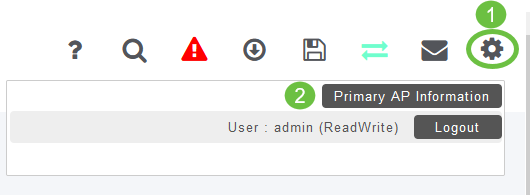
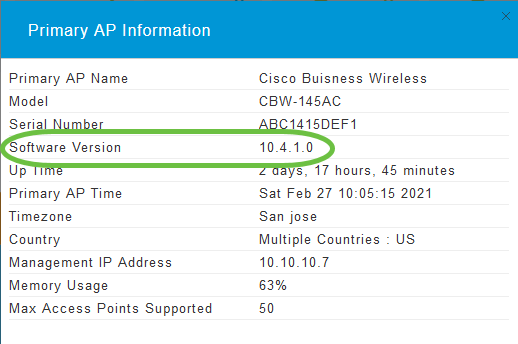
Cerrar ventana
Se muestra la ventana Software Update con el número de versión de software actual en la parte superior.
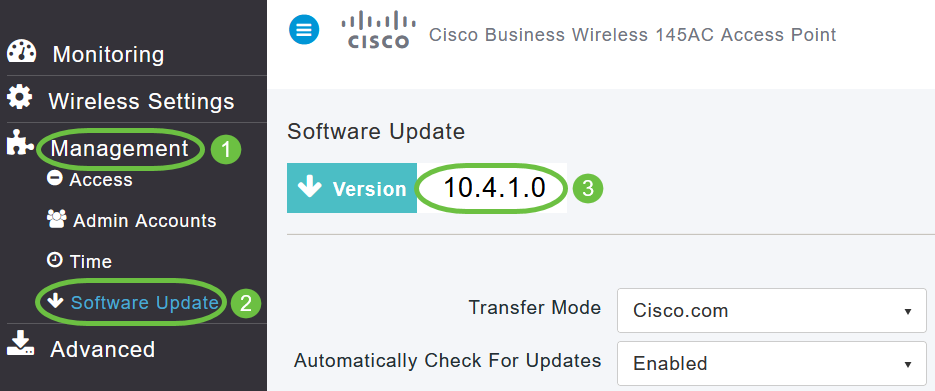
Puede actualizar el software CBW AP utilizando la interfaz web del AP primario. Las configuraciones actuales en el AP primario no se eliminarán.
A continuación se muestran los métodos de actualización de software:
Actualización del software mediante Cisco.com (método predeterminado)
Actualización del software mediante HTTP
Actualización del software mediante TFTP
Actualización del software mediante SFTP
Una actualización de software garantiza que tanto el software del AP principal como el software de todos los AP subordinados asociados se actualicen. Los AP que tienen versiones de software antiguas cuando se conectan con el AP primario se actualizan automáticamente al software más reciente del AP CBW después de una actualización de software.
La descarga del software se produce en segundo plano, sin afectar a la red. Las actualizaciones se secuencian automáticamente para garantizar que el rendimiento de la red no se vea afectado por las actualizaciones de software. Será necesario un reinicio final del AP principal para que la actualización surta efecto, momento en el cual experimentará algún tiempo de inactividad de su red.
Actualización del software mediante Cisco.com
La actualización del software a través de cisco.com es el método recomendado y más sencillo.
Si la actualización del software a través de cisco.com no está disponible debido a la falta de acceso a Internet en la ubicación provisional o no es aconsejable debido a otros motivos, se pueden utilizar métodos como HTTP, TFTP o SFTP.
Paso 1
En la lista desplegable Transfer Mode, elija Cisco.com.
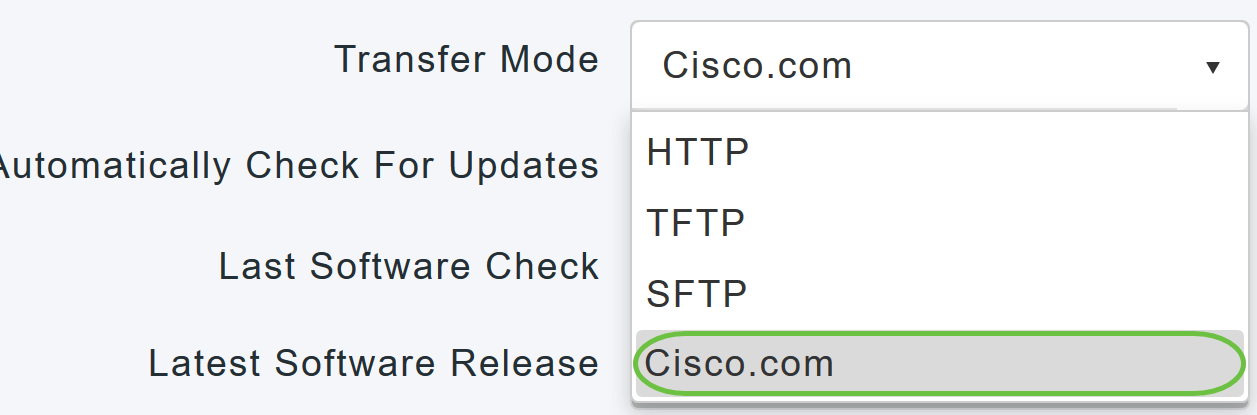
Paso 2
Para configurar el AP primario para que verifique automáticamente las actualizaciones de software, elija Habilitado en la lista desplegable Verificar automáticamente si hay actualizaciones. Esto se activa como opción predeterminada.

Paso 3
Click Save. De este modo, se guardarán las entradas o los cambios realizados en los campos Modo de transferencia y Comprobar actualizaciones automáticamente.
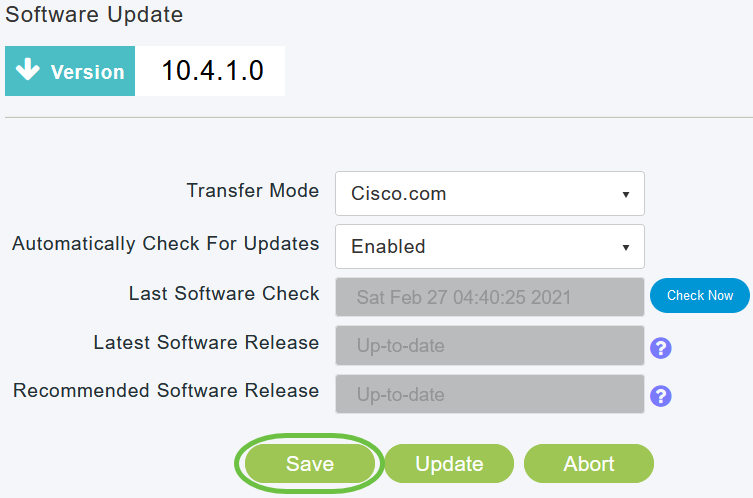
El campo Last Software Check muestra la marca de tiempo de la última comprobación automática o manual del software. Puede ver las notas de la versión de las versiones mostradas haciendo clic en el icono "?" situado junto a ella.
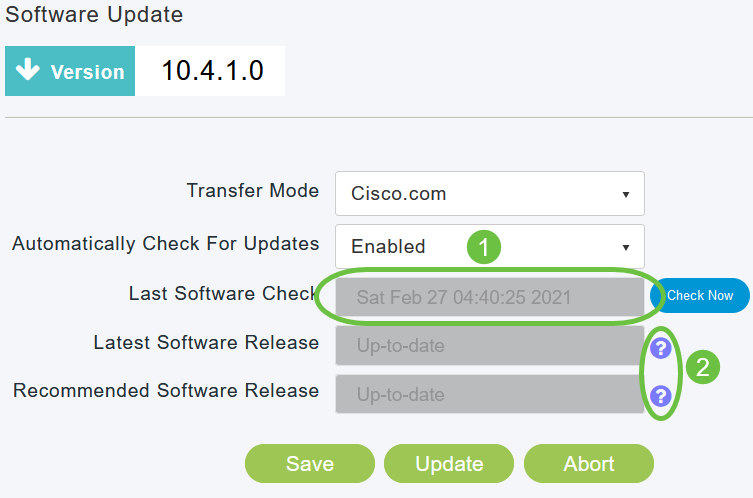
Paso 4
Puede ejecutar manualmente una comprobación de software en cualquier momento haciendo clic en Comprobar ahora.
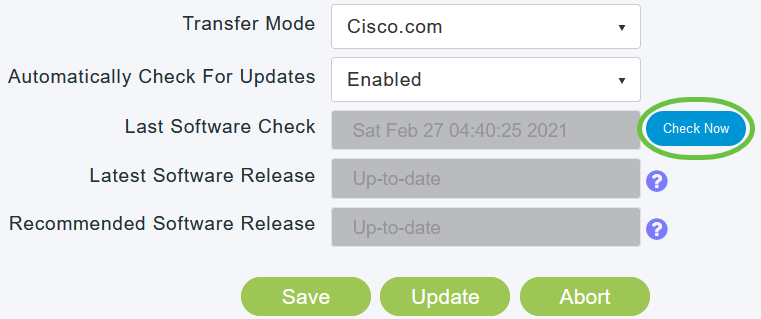
Paso 5
Para continuar con la actualización del software, haga clic en Update.
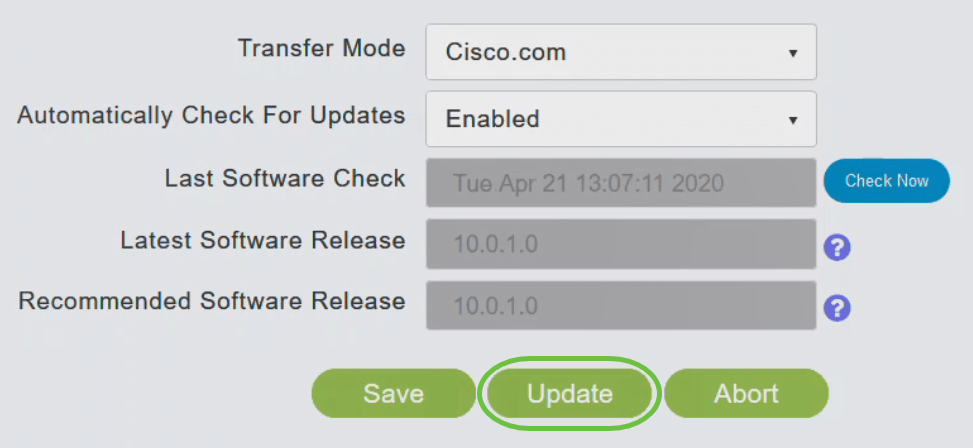
Aparece el Asistente para actualización de software. El asistente le guía por las tres fichas siguientes en secuencia:
- Ficha Versión: especifique si desea actualizar a la versión de software recomendada o a la última versión de software.
- Ficha Update (Actualizar): especifique cuándo deben restablecerse los puntos de acceso. Puede optar por hacerlo de inmediato o programarlo para una fecha posterior. Para configurar el AP primario para que se reinicie automáticamente después de que se haya completado la predescarga de la imagen, marque la casilla de verificación Auto Restart.
- Pestaña Confirmar: Confirme sus selecciones.
Siga las instrucciones del asistente. Puede volver a cualquier ficha en cualquier momento antes de hacer clic en Confirmar.
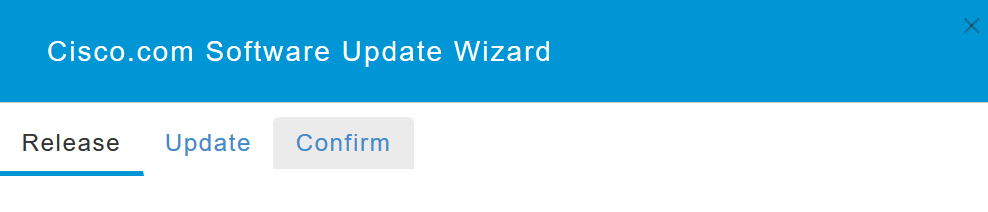
Paso 6
Haga clic en Confirmar.
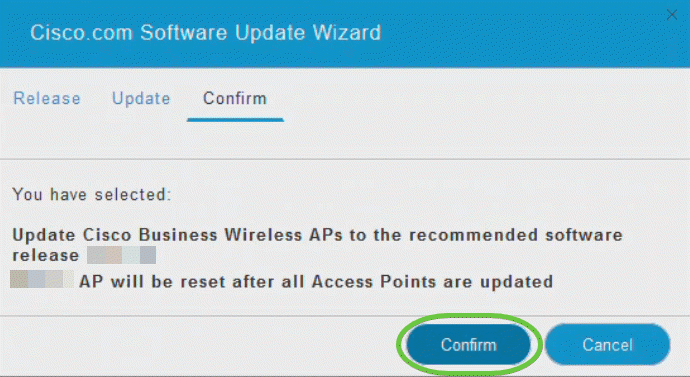
Pasos Siguientes
Puede supervisar el estado y el progreso de la actualización en la página Actualización de software. A medida que avanza la actualización, se muestran los siguientes datos:
- Número total de AP en la red.
- Número de AP que:
Ha iniciado la actualización
Se están actualizando actualmente
Finalizó la actualización
Están a la espera de actualización.
Error al actualizar.
Además, para cada AP, el progreso de la actualización también se muestra usando los siguientes datos:
Nombre de AP
Descargar Porcentaje con color
Último error de actualización
Estado: software de predescarga, completado o fallido
Intentos de reintento
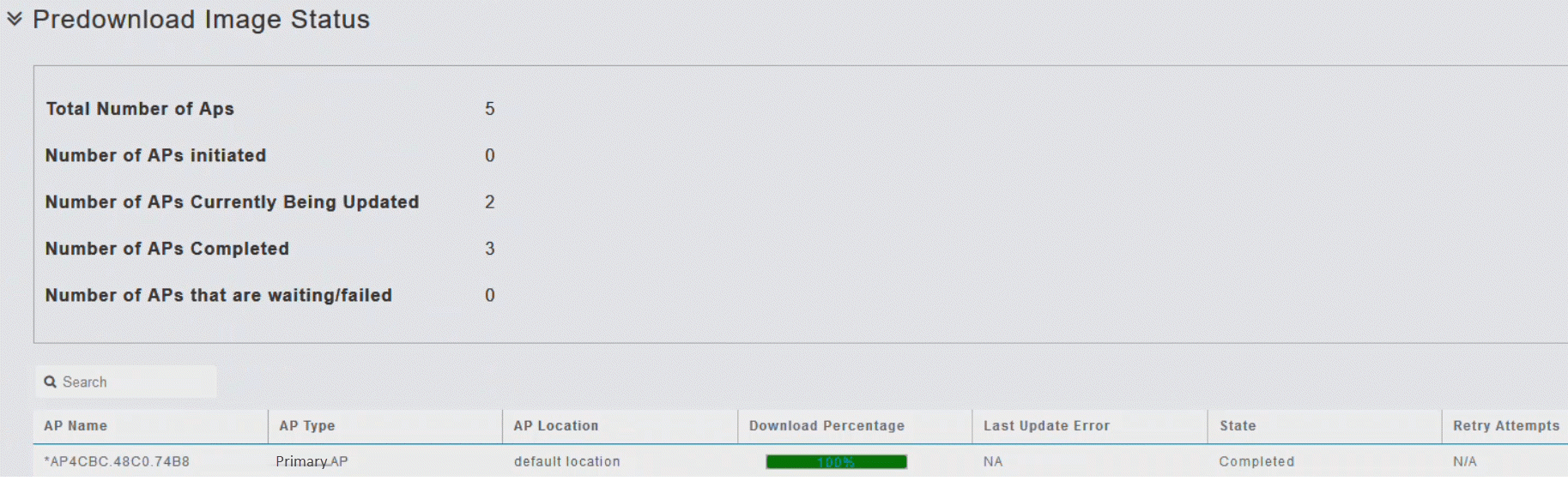
Puede cancelar una actualización de software que está en curso en cualquier momento antes de que el AP primario complete el reinicio haciendo clic en Abort.
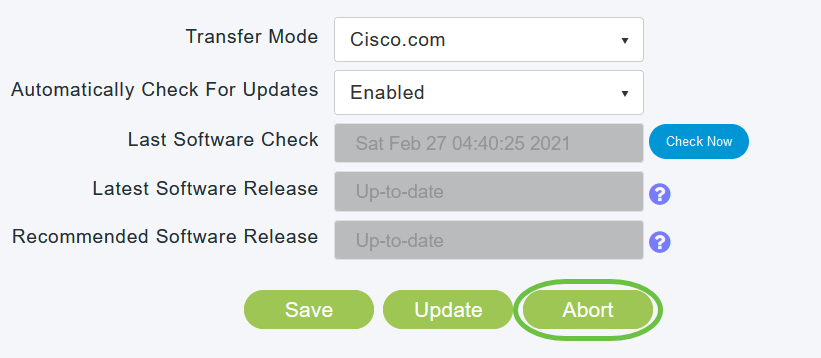
Actualización del software mediante HTTP
El orden de actualización del software mediante HTTP es importante si tiene una red de malla. La secuencia de actualización será:
- Extensor de malla
- AP con capacidad primaria
- AP principal
Paso 1
Para obtener la imagen del software del punto de acceso primario y la imagen del firmware del extensor de malla (si la red tiene algún extensor de malla), haga lo siguiente:
- Con un ordenador, navegue hasta la página de descarga de software de Cisco. En la ventana Software Download, vaya a Wireless > Access Points.
- Puede ver una lista del software disponible actualmente, con la última versión en la parte superior. Elija un número de versión de software. Haga clic en Descargar, que corresponde al archivo ZIP.
- Lea el Acuerdo de licencia de software para usuario final de Cisco y, a continuación, haga clic en Aceptar acuerdo de licencia.
- Guarde el archivo ZIP en el disco duro del equipo y, a continuación, extraiga el contenido en un directorio del equipo.
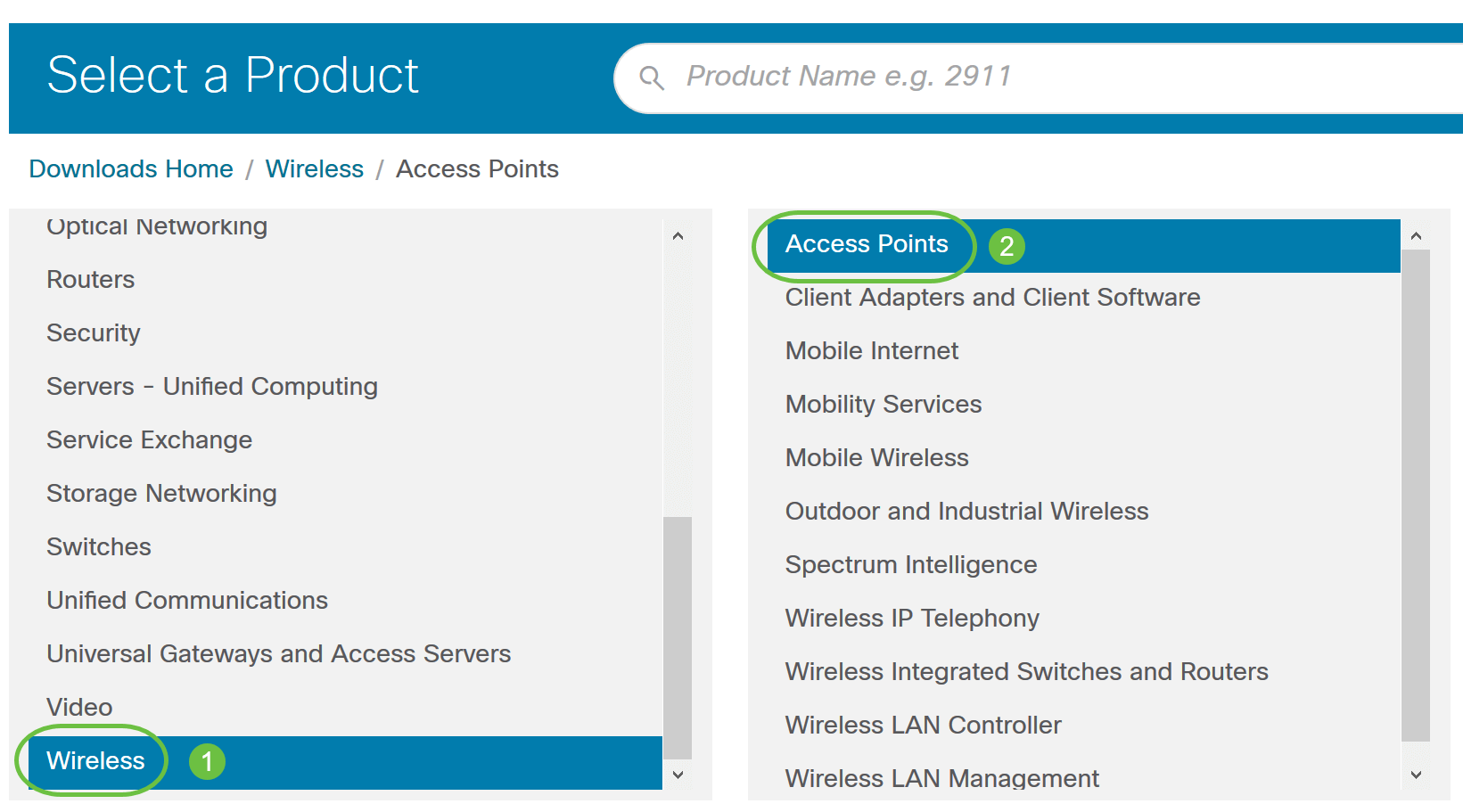
En función de su modelo de punto de acceso, navegue hasta Cisco Business 100 Series Access Points/Cisco Business 200 Series Access Points y seleccione un modelo de los modelos: 140AC/145AC/240AC.
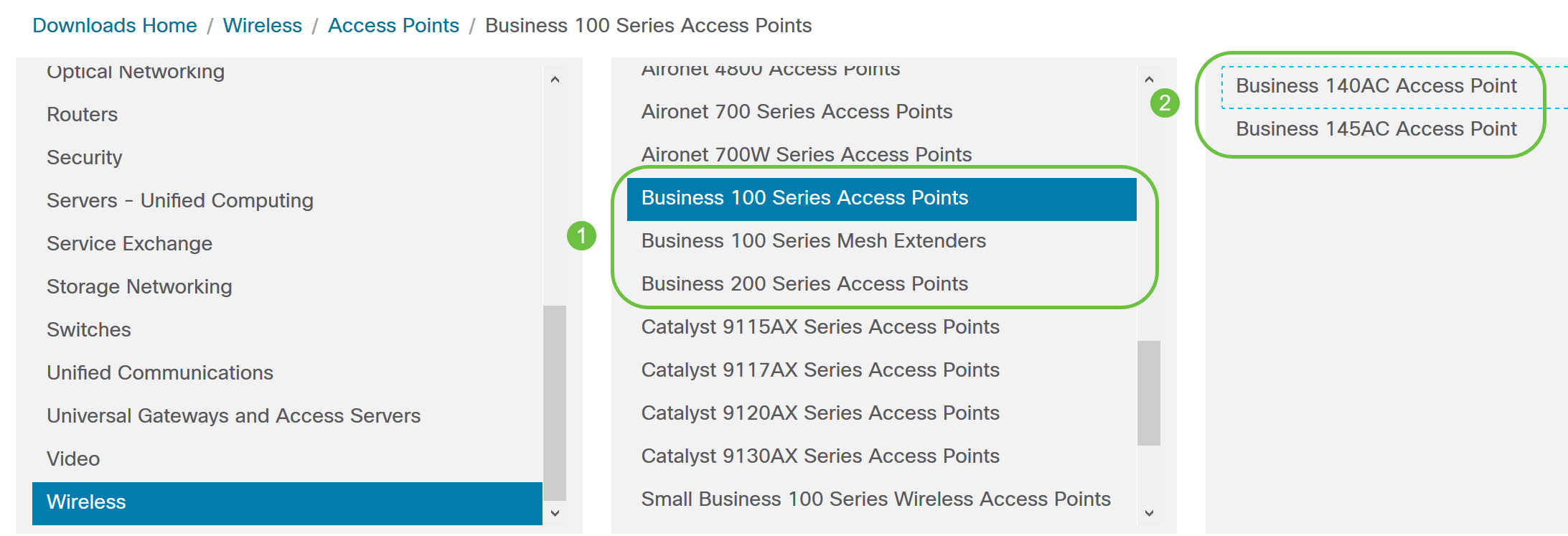
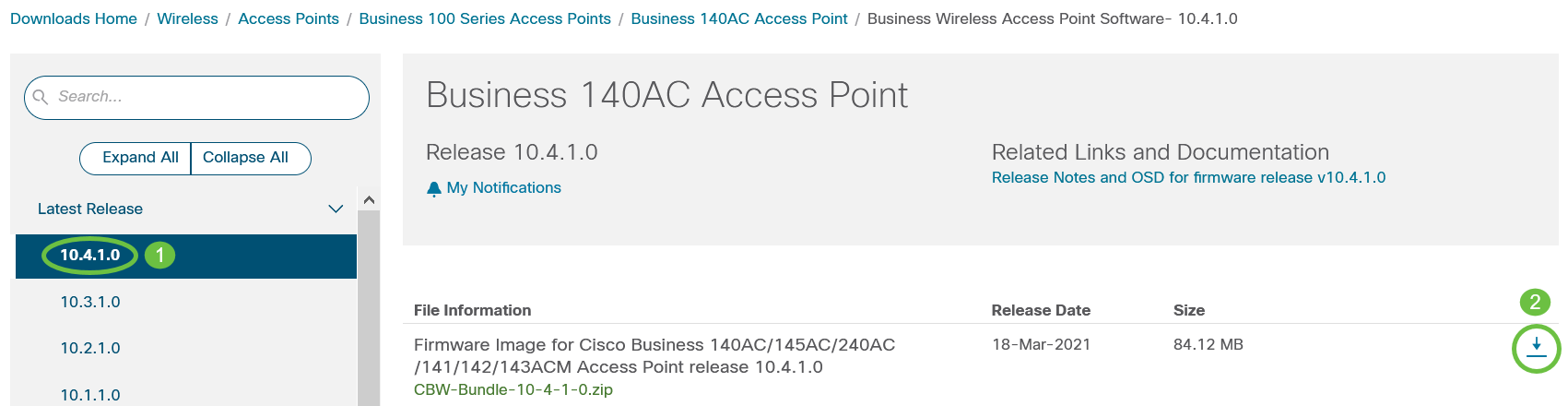
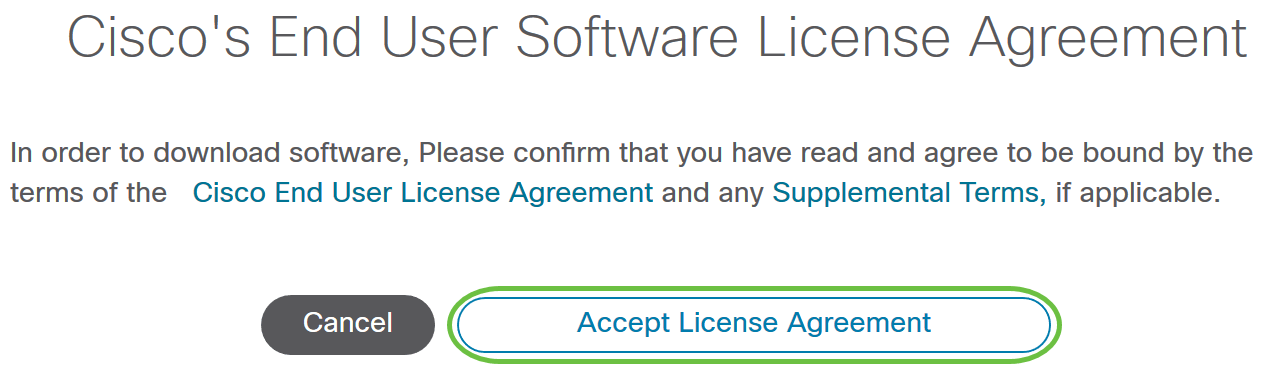
Paso 2
Desde la interfaz web del AP principal, elija Management > Software Update.
Se muestra la ventana Software Update con el número de versión de software actual.
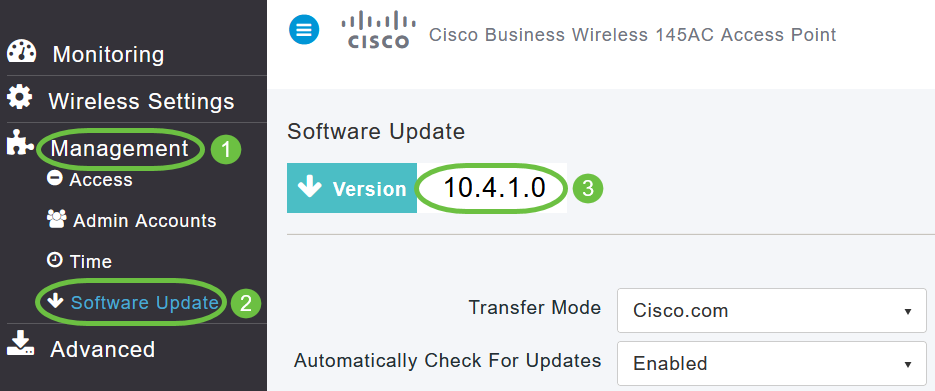
Paso 3
En la lista desplegable Transfer Mode, elija HTTP.
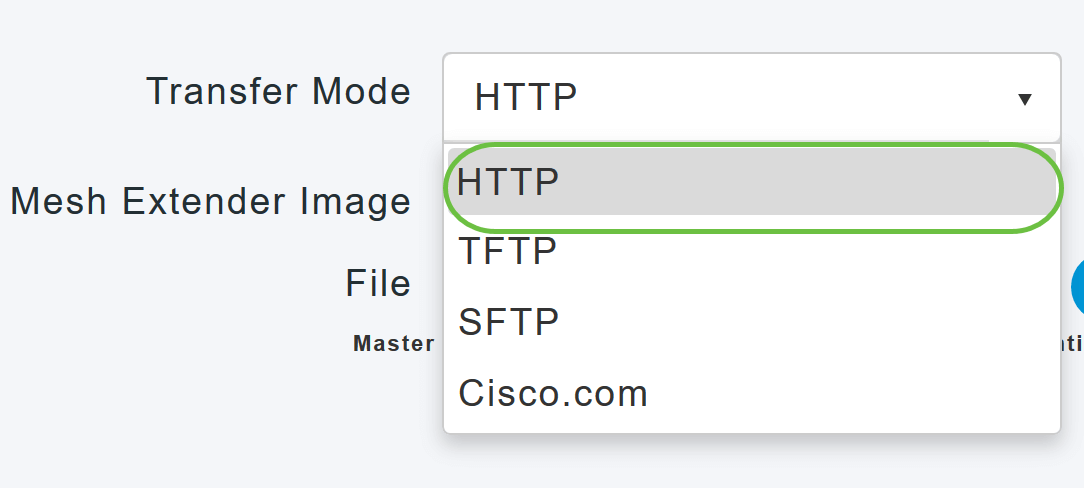
Continúe con los pasos 4-8 si tiene Mesh Extenders en la red.
Paso 4
Activar la opción Imagen de Extender de malla. Haga clic en el botón Browse junto al campo Mesh Image File, desplácese a la carpeta que tiene el contenido del archivo ZIP desempaquetado y elija el archivo de software como se indica en la siguiente tabla. Los nombres de archivo no se pueden cambiar, ya que los dispositivos CBW solo aceptarán estos nombres.
| Serie AP de Cisco del AP principal | Archivo de software a elegir |
|---|---|
| CBW140AC, CBW145AC, CBW240AC (apto para primario) | ap1g5 |
| CBW141ACM, CBW142ACM, CBW143ACM (ampliadores de malla) | Ap1g5-capwap |
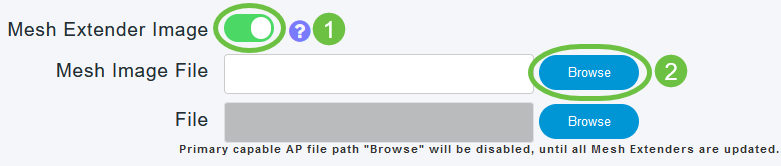
El explorador de archivos que se abre aquí es un explorador específico del sistema operativo en función del sistema operativo del equipo.
Paso 5
Haga clic en Update (Actualizar).
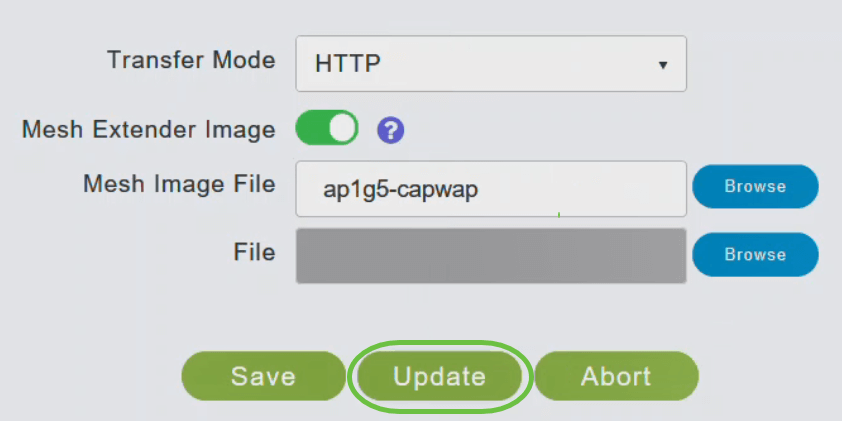
La sección superior de la página indica el estado de la descarga. No apague ni reinicie manualmente el AP primario o cualquier AP durante este proceso; de lo contrario, podría dañar la imagen del software.
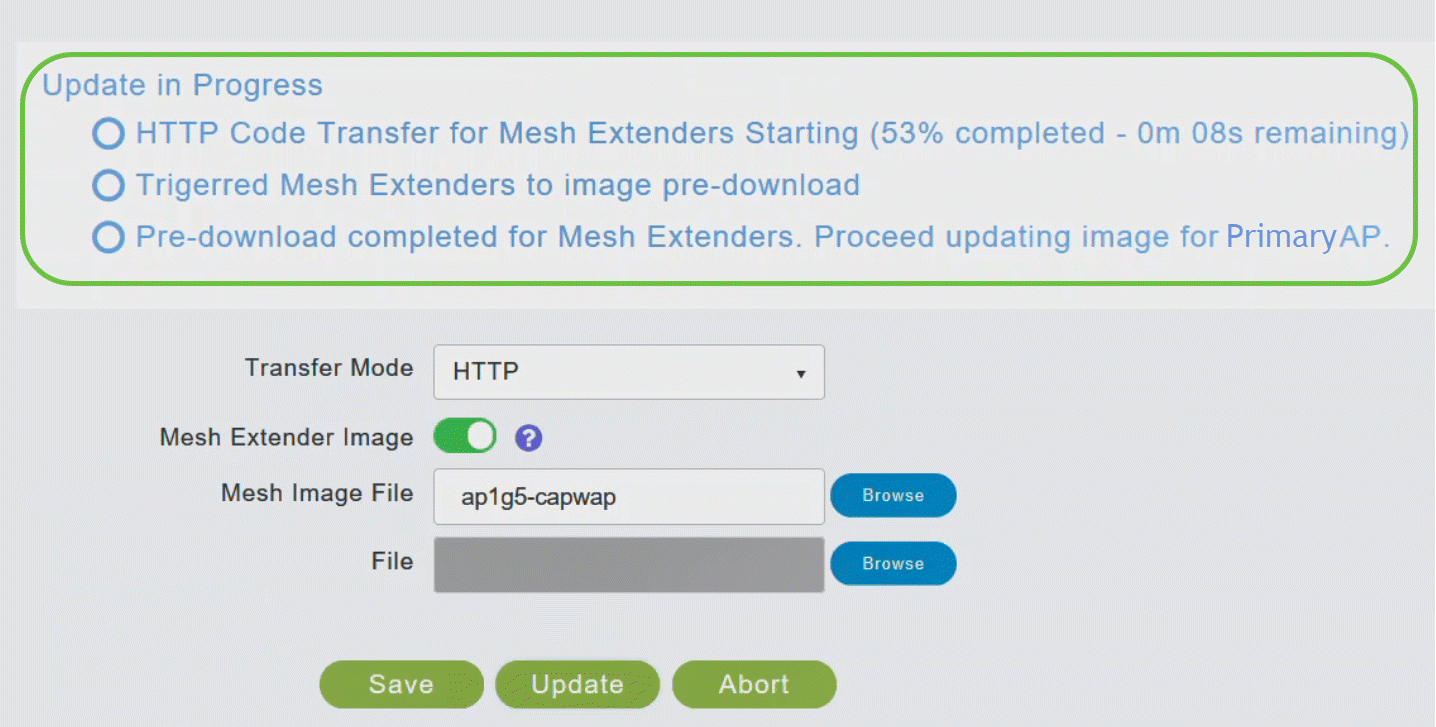
La sección Predownload Image Status de la página muestra el estado de la predescarga de la imagen a los Mesh Extenders en la red.
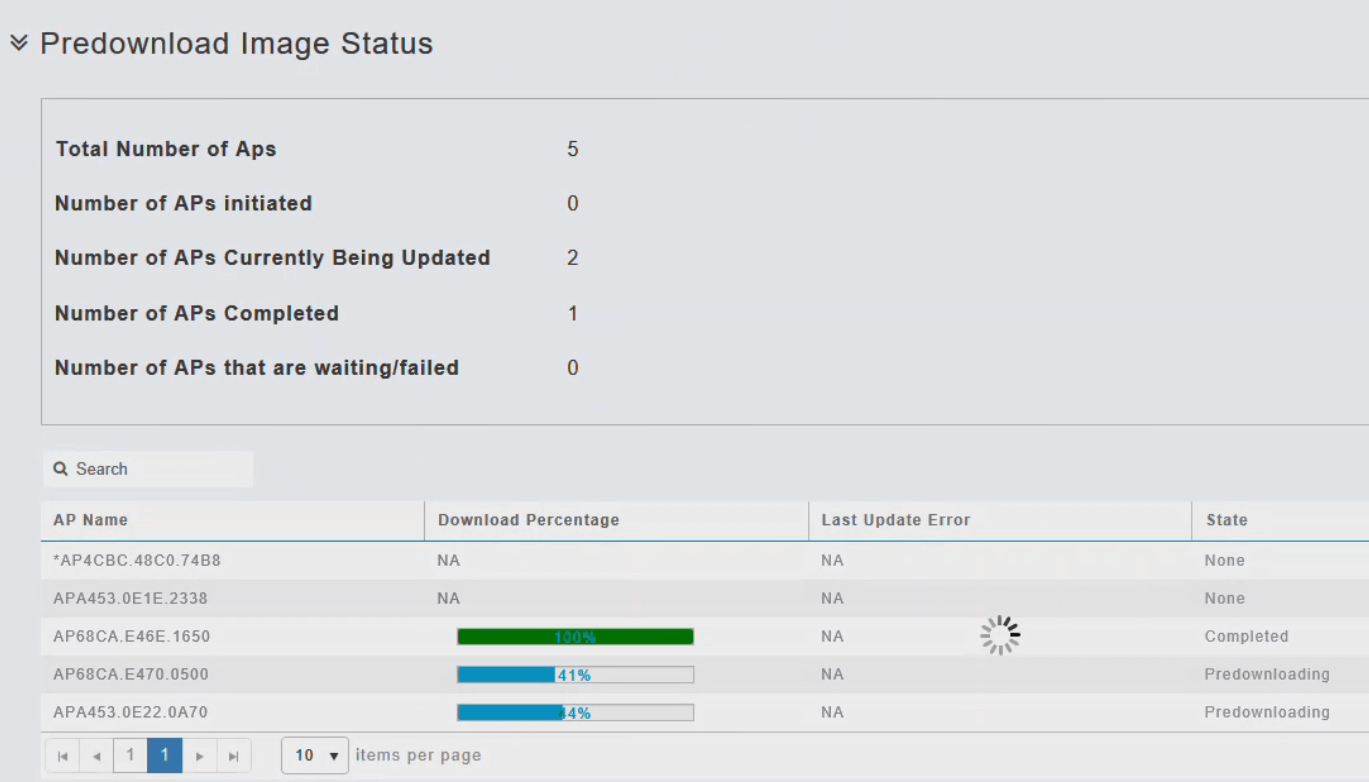
Puede abortar una actualización de software que está en curso, en cualquier momento antes de que el AP primario complete el reinicio, haciendo clic en Abort.
Paso 6
Una vez que todos los Mesh Extenders de la red se hayan descargado previamente o se hayan movido al estado Completo, inhabilite la opción Mesh Extender Image.
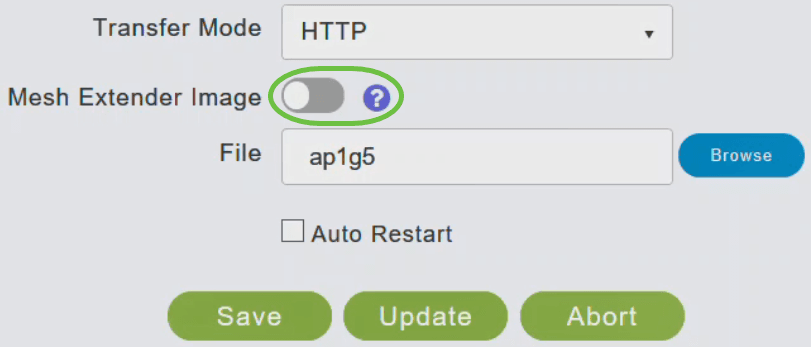
Paso 7
Haga clic en el botón Browse situado junto al campo File. Navegue hasta la carpeta que tiene el contenido del archivo ZIP desempaquetado, y elija el archivo de software ap1g5.
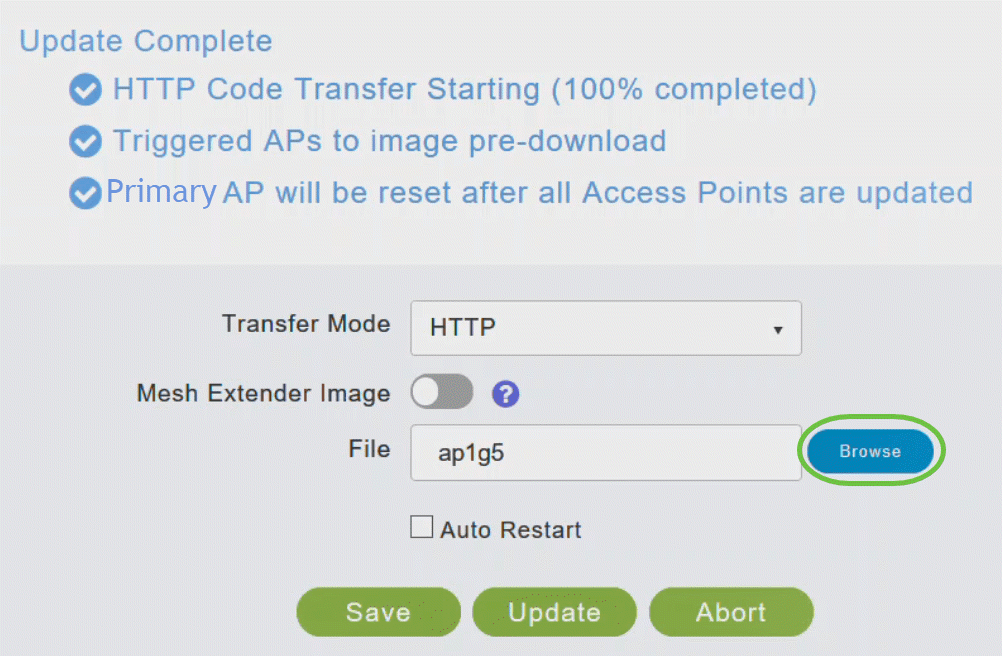
Paso 8
Marque la casilla de verificación Auto Restart para que Primary AP y Mesh Extender se reinicien automáticamente después de que se haya completado la descarga previa de la imagen para todos los AP.
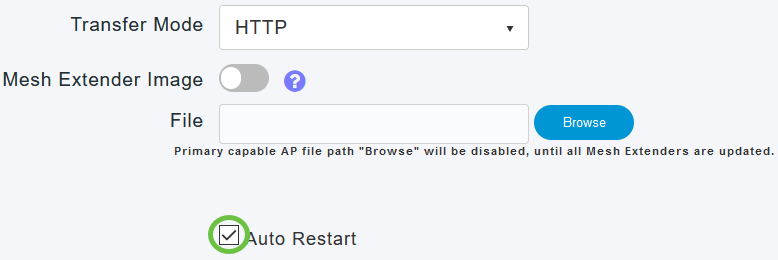
Paso 9
Haga clic en Update (Actualizar).

La sección superior de la página indica el estado de la descarga. No apague ni reinicie manualmente el AP primario o cualquier otro AP durante este proceso. Esto podría dañar la imagen del software.
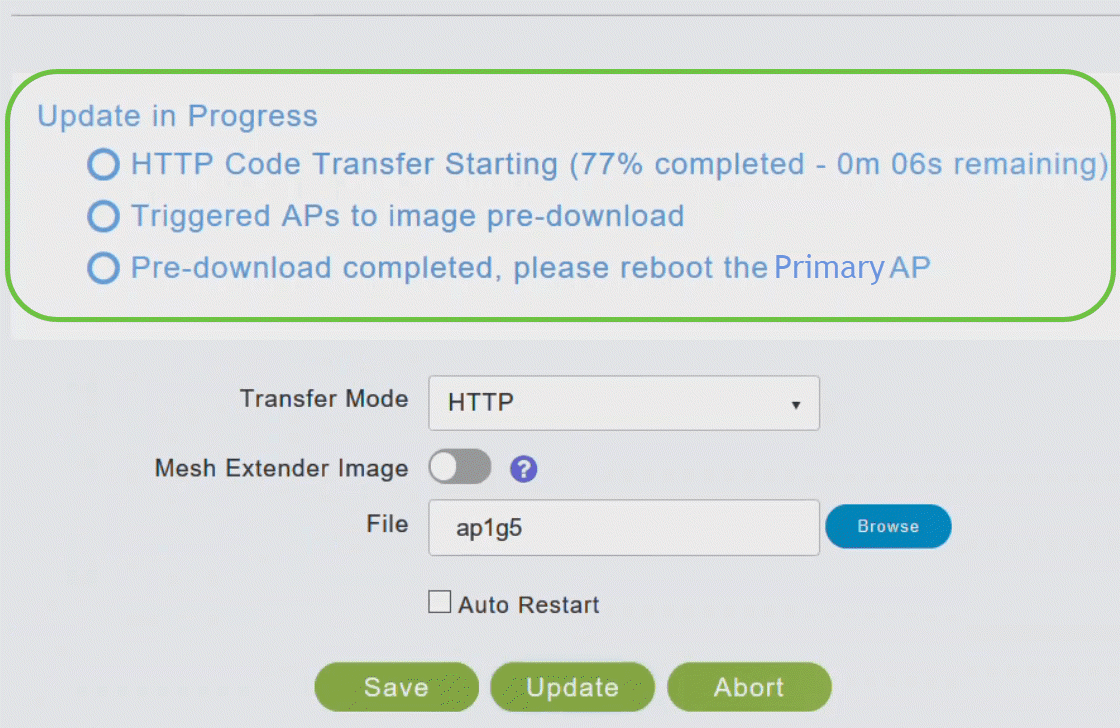
La sección Estado de la Imagen de Predescarga de la página muestra el estado de la descarga de la imagen previa a los AP en la red.
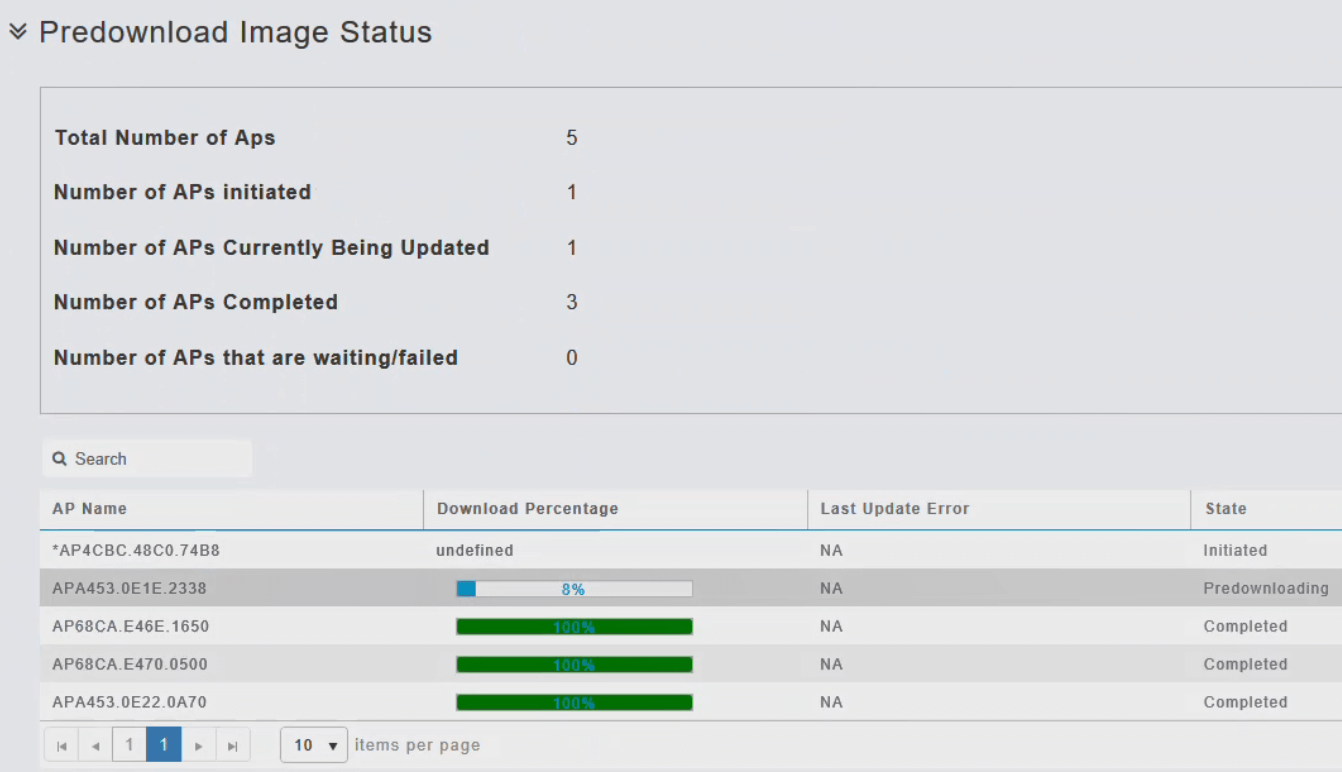
Para minimizar las interrupciones de red, se descarga una imagen de software de actualización al punto de acceso desde el punto de acceso principal sin restablecer el punto de acceso ni perder la conectividad de red. Se requerirá un reinicio solamente después de que todos los AP hayan recibido la actualización. Esto significa que, primero se descarga la imagen de actualización al AP primario y luego la imagen se descarga al punto de acceso mientras la red aún está activa. Cuando el AP primario se reinicia, los puntos de acceso se desasocian y se reinician. El AP principal aparece primero, seguido por los puntos de acceso, todos con sus imágenes actualizadas. Una vez que el AP primario responde a la solicitud de detección enviada por un punto de acceso con su paquete de respuesta de detección, el punto de acceso envía una solicitud de unión.
Paso 10
Una vez que se completa la predescarga de la imagen, el AP primario debe reiniciarse (o reiniciarse) para completar la actualización del software. Si no ha marcado la casilla de verificación Reinicio automático, puede reiniciar manualmente el AP primario, después de la actualización, eligiendo Advanced > Primary AP Tools, y haciendo clic en Restart Primary AP.
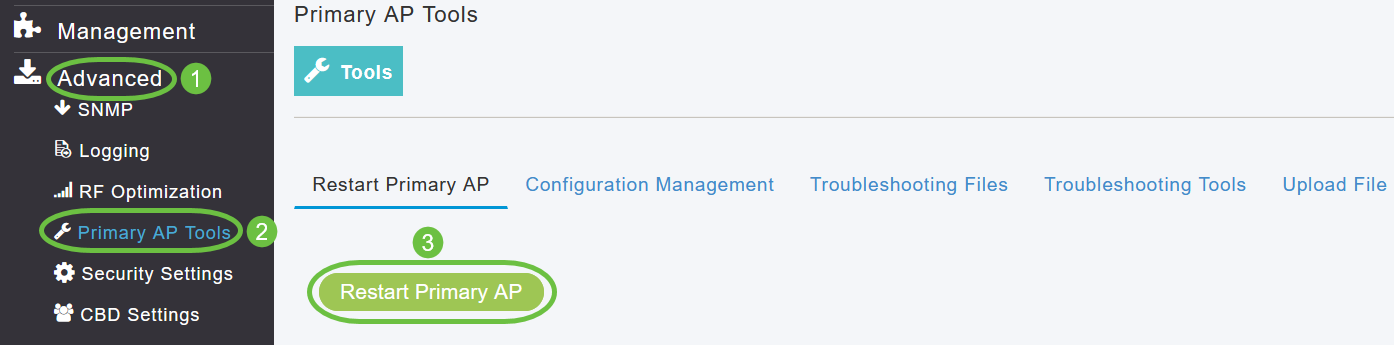
Puede abortar una actualización de software que está en curso, en cualquier momento antes de que el AP primario complete el reinicio, haciendo clic en Abort.
Paso 11
Inicie sesión en la interfaz de usuario del AP primario y verifique la versión del software del AP primario en la ventana Actualización de Software.
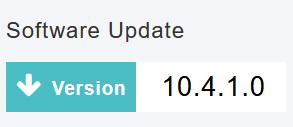
Actualización del software mediante TFTP
Antes de comenzar,
- Prepare un servidor TFTP para alojar el archivo de software CBW AP siguiendo las siguientes pautas:
- Asegúrese de que el servidor TFTP admita TFTP extendido para tamaños de archivo mayores de 32MB. Algunos servidores TFTP que admiten archivos de este tamaño son tftpd32 y el servidor TFTP dentro de la infraestructura Cisco Prime.
- Si intenta descargar el software del AP primario y su servidor TFTP no soporta el tamaño del archivo, se muestra un mensaje de error: Falla de TFTP mientras se almacena en flash.
- Se necesitará un ordenador que pueda acceder a Cisco.com y al servidor TFTP.
Asegúrese de que el servidor TFTP tenga el mismo paquete de software CBW AP que el del AP primario o el paquete de software más reciente en Cisco.com
Paso 1
Para obtener la imagen del software del punto de acceso principal, navegue hasta la página Cisco Download Software (Descargar software) y descargue el software más reciente.
- Guarde el archivo en el disco duro del ordenador.
- Copie el archivo desde el disco duro de su computadora, y luego descomprima y extraiga todo el contenido al directorio predeterminado en su servidor TFTP.
Paso 2
Desde la interfaz web del AP principal, elija Management > Software Update.
Se muestra la ventana Software Update con el número de versión de software actual.
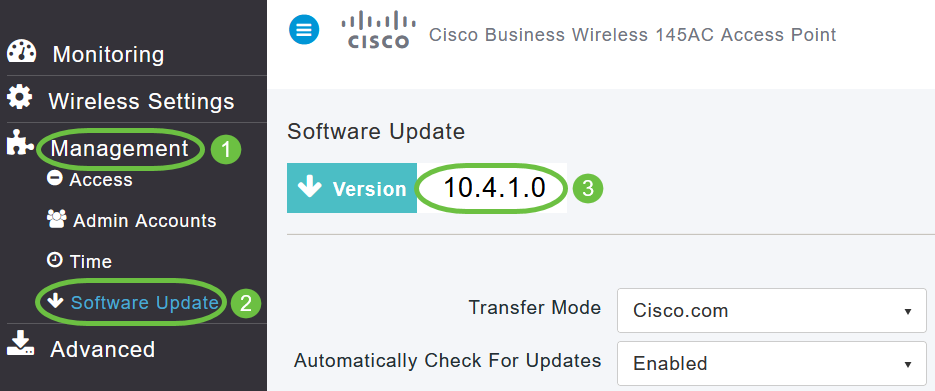
Paso 3
En la lista desplegable Transfer Mode, elija TFTP.
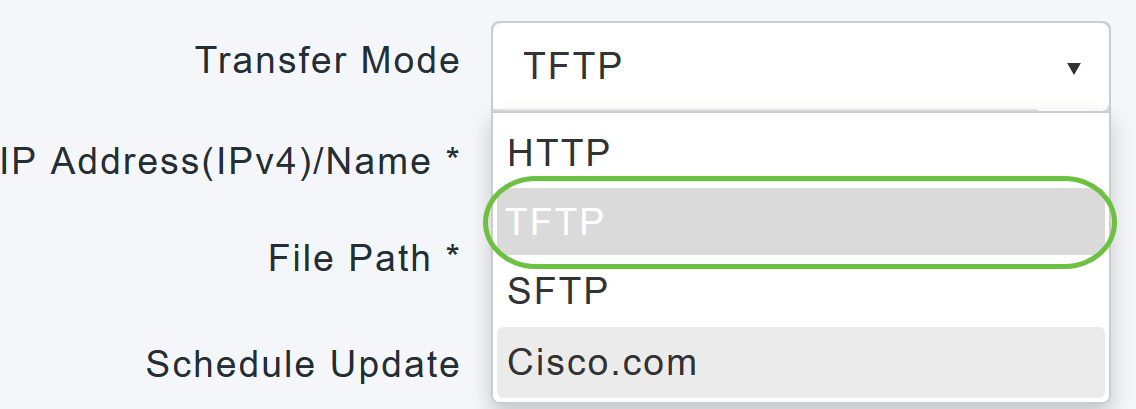
Paso 4
En el campo IP Address (IPv4)/Name, ingrese la dirección IP del servidor TFTP.
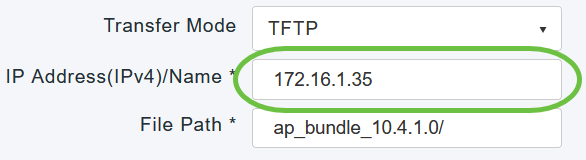
Paso 5
En el campo File Path, ingrese la trayectoria del directorio del servidor TFTP del archivo de software.
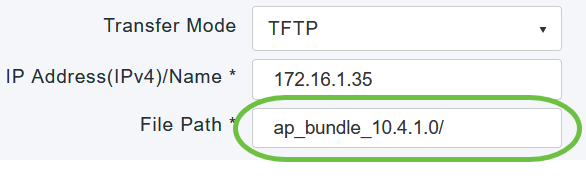
Paso 6
Para configurar el AP primario para que se reinicie automáticamente después de que se haya completado la predescarga de la imagen, marque la casilla de verificación Auto Restart.
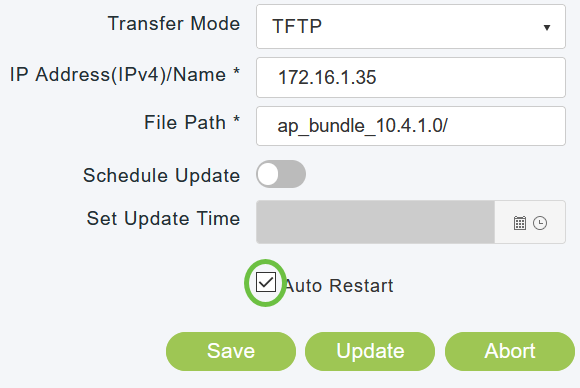
Paso 7
Haga clic en Guardar para guardar los parámetros que ha especificado.
Estos parámetros permanecerán guardados a menos que los cambie específicamente en el futuro. No es necesario especificar estos parámetros durante la siguiente actualización de software.
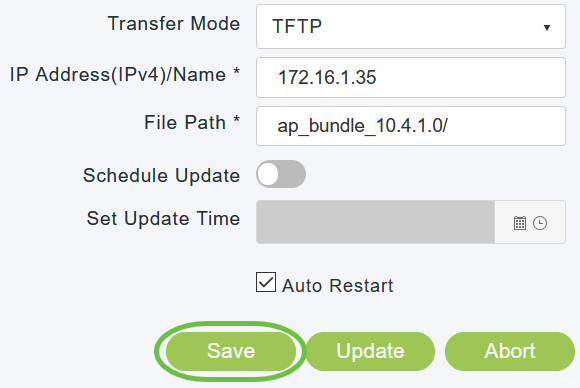
Paso 8
Puede realizar la actualización inmediatamente o programarla para otro momento.
- Para continuar con la actualización inmediatamente, haga clic en Update.
- Para realizar la actualización más tarde, hasta un máximo de 5 días a partir de la fecha actual, active Programar actualización y especifique la fecha y hora posteriores en el campo Establecer hora de actualización.
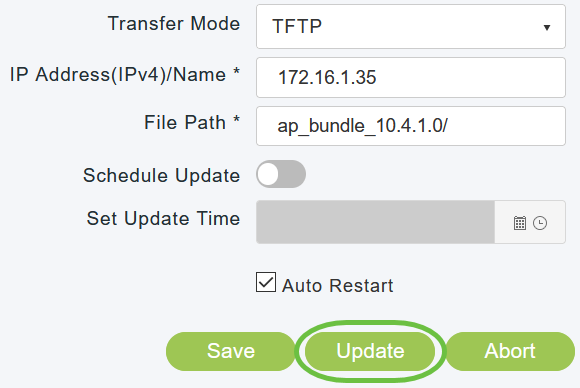
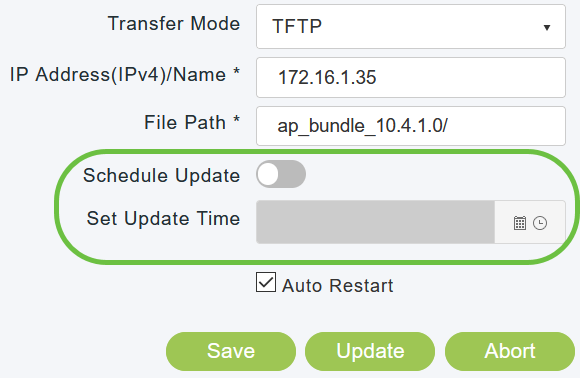
No apague ni reinicie manualmente el AP primario o cualquier AP durante este proceso; de lo contrario, podría dañar la imagen del software.
Paso 9
Una vez que se completa la predescarga de la imagen, el AP primario debe reiniciarse (o reiniciarse) para completar la actualización del software. Si no ha marcado la casilla de verificación Auto Restart, puede reiniciar manualmente el AP primario, después de la actualización, eligiendo Advanced > Primary AP Tools, y haciendo clic en Restart Primary AP.
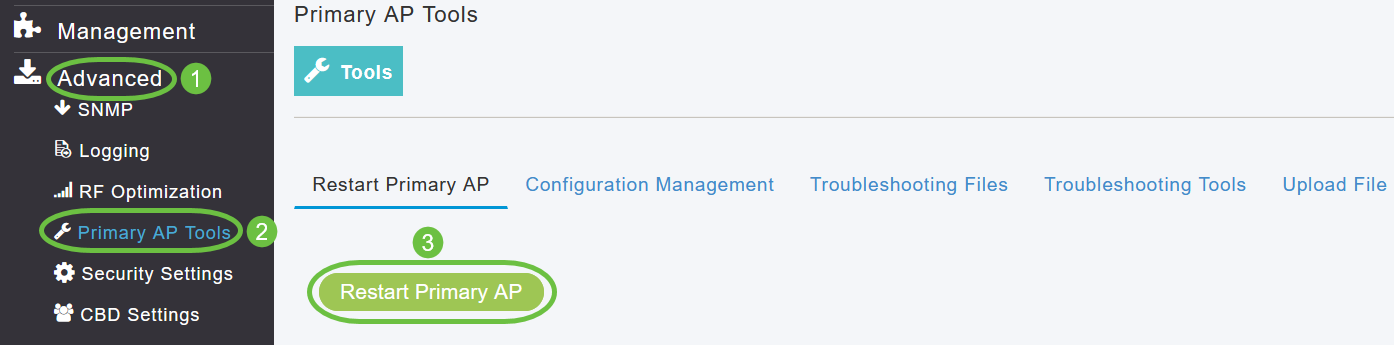
Puede abortar una actualización de software que está en curso, en cualquier momento antes de que el AP primario complete el reinicio, haciendo clic en Abort.
Paso 10
Inicie sesión en el AP primario y verifique la versión del software del AP primario en la ventana Actualización de Software.
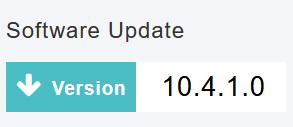
Actualización del software mediante SFTP
La actualización de software a través del modo de transferencia SFTP funciona para todos los AP admitidos en una implementación CBW. Necesitaría un servidor SFTP que pueda comunicarse con el AP primario para utilizar este método de actualización. Este método de actualización es compatible con la interfaz de usuario web del punto de acceso principal.
Paso 1
Para obtener la imagen del software del punto de acceso principal, navegue hasta la página Cisco Download Software (Descargar software) y descargue el software más reciente.
- Guarde el archivo en el disco duro del ordenador.
- Copie el archivo del disco duro del equipo y, a continuación, descomprima y extraiga todo el contenido en el directorio predeterminado del servidor SFTP.
Paso 2
Desde la interfaz web del AP principal, elija Management > Software Update. Se muestra la ventana Software Update con el número de versión de software actual.
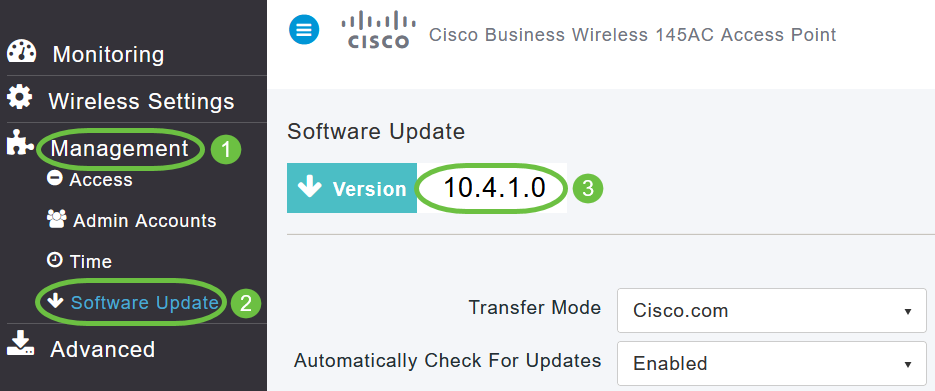
Paso 3
En la lista desplegable Transfer Mode, elija SFTP.

Paso 4
En el campo IP Address (IPv4)/Name, introduzca la dirección IP o el nombre de dominio del servidor SFTP.
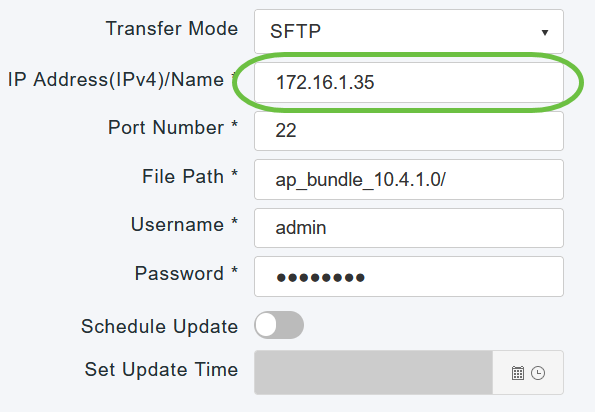
Paso 5
En el campo Port Number, ingrese el número de puerto. El valor predeterminado es 22.
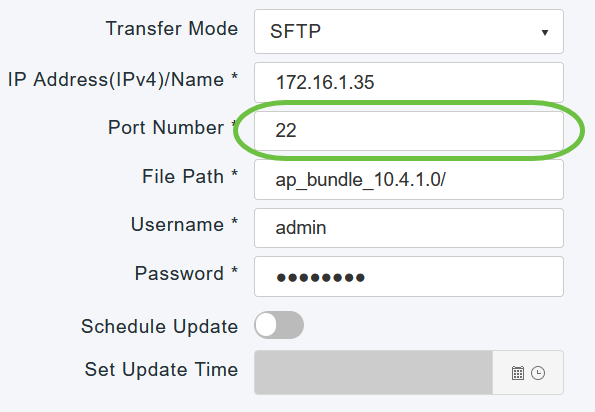
Paso 6
En el campo File Path, ingrese la ruta del directorio del servidor SFTP del archivo de software.
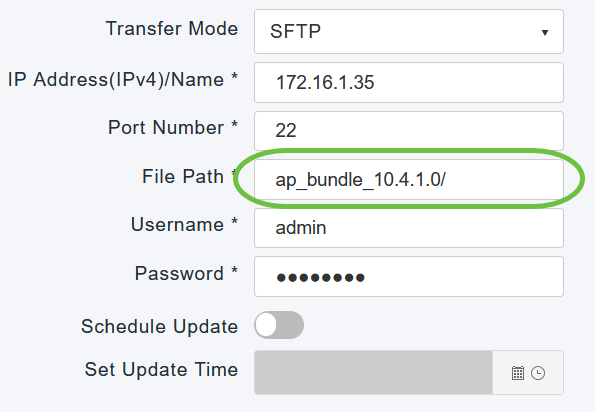
Paso 7
Introduzca el nombre de usuario y la contraseña para iniciar sesión en el servidor SFTP.
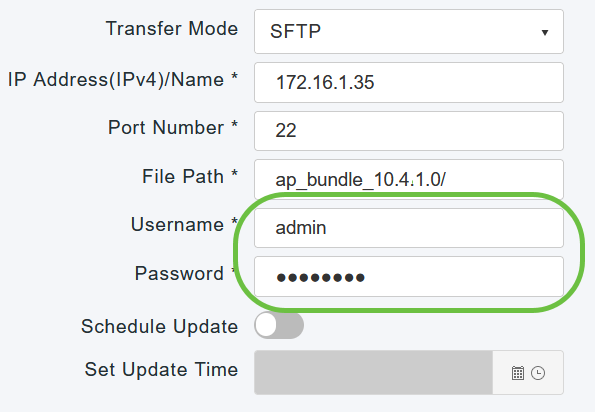
Paso 8
Puede realizar la actualización inmediatamente o programarla para otro momento.
- Para continuar con la actualización inmediatamente, haga clic en Update (Actualizar).
- Para realizar la actualización más tarde, hasta un máximo de 5 días a partir de la fecha actual, haga clic en el botón de alternar Schedule Update y especifique la fecha y hora posteriores en el campo Set Update Time.
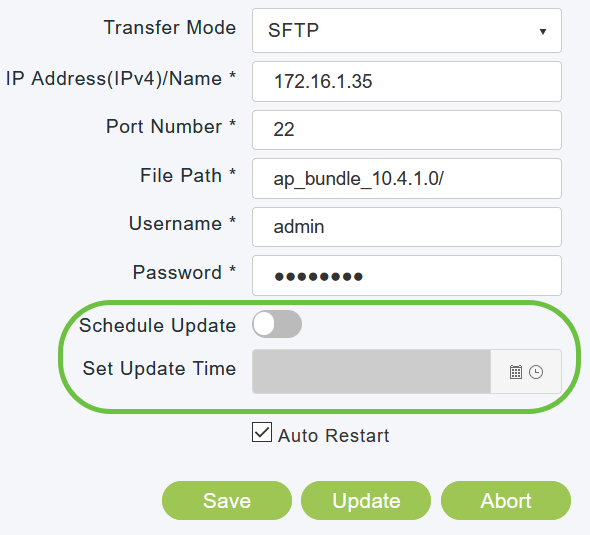
Paso 9
Para configurar el AP primario para que se reinicie automáticamente después de que se haya completado la predescarga de la imagen, marque la casilla de verificación Auto Restart.
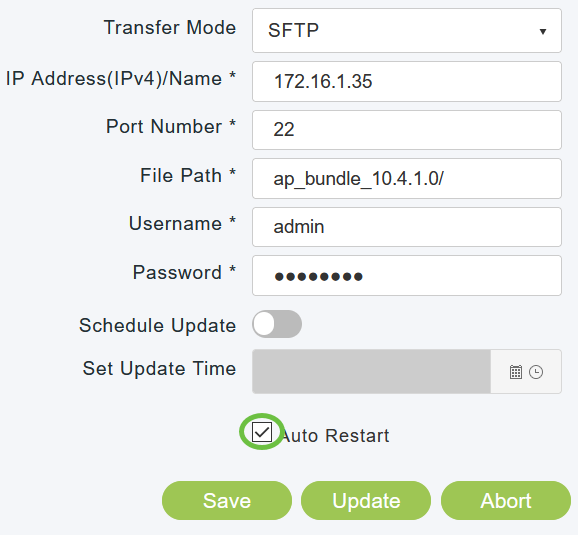
Paso 10
Haga clic en Guardar para guardar los parámetros que ha especificado. Estos parámetros permanecerán guardados a menos que los cambie específicamente en el futuro. No es necesario volver a introducir estos parámetros para la siguiente actualización de software.
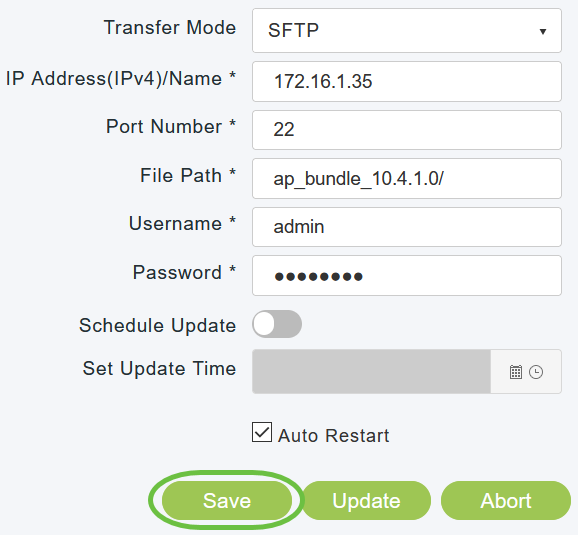
Paso 11
Una vez que se completa la predescarga de la imagen, el AP primario debe reiniciarse (o reiniciarse) para completar la actualización del software. Si no ha marcado la casilla de verificación Reinicio automático, puede reiniciar manualmente el AP primario, después de la actualización, eligiendo Advanced > Primary AP Tools, y haciendo clic en Restart Primary AP.
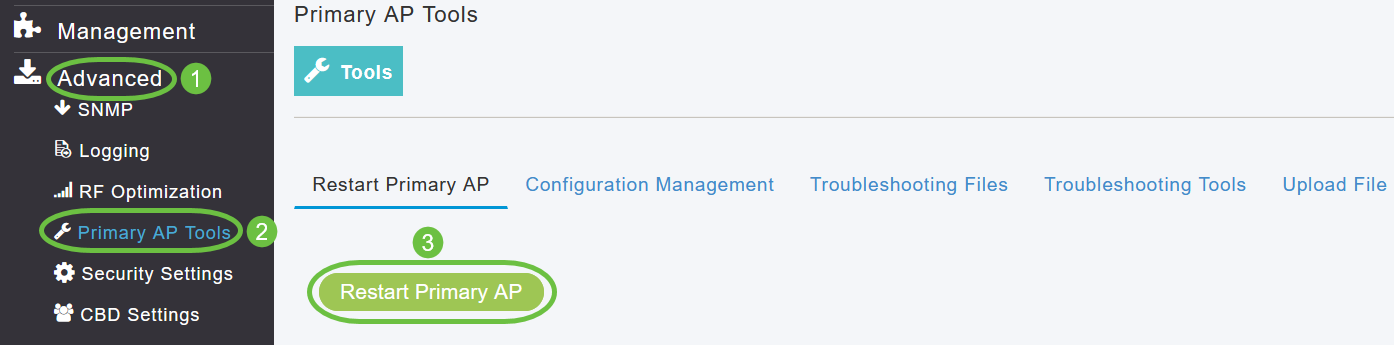
Puede abortar una actualización de software que está en curso, en cualquier momento antes de que el AP primario complete el reinicio, haciendo clic en Abort.
Paso 12
Inicie sesión en el AP primario y verifique la versión del software del AP primario en la ventana Actualización de Software.
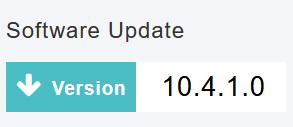
¡Ahí lo tiene! Ha actualizado correctamente el software de su AP CBW.
Historial de revisiones
| Revisión | Fecha de publicación | Comentarios |
|---|---|---|
1.0 |
13-May-2020 |
Versión inicial |
Contacte a Cisco
- Abrir un caso de soporte

- (Requiere un Cisco Service Contract)
 Comentarios
Comentarios